ショップ情報管理 :au PAY マーケットのショップ情報を確認・変更する
概 要
item Robotからau Pay マーケットへ商品情報をアップロードするために必要な情報を登録・確認・編集する画面になります。
ショップ情報設定
左ナビの基本管理>ショップ情報管理を開きます。
新規にau PAY マーケットを追加する場合は、「ショップ追加」ボタンをクリックし、プルダウンからau PAY マーケットを選択します。
登録したau PAY マーケットを編集する場合は、「編集」をクリックします。
ショップを追加する・削除する
項目一覧
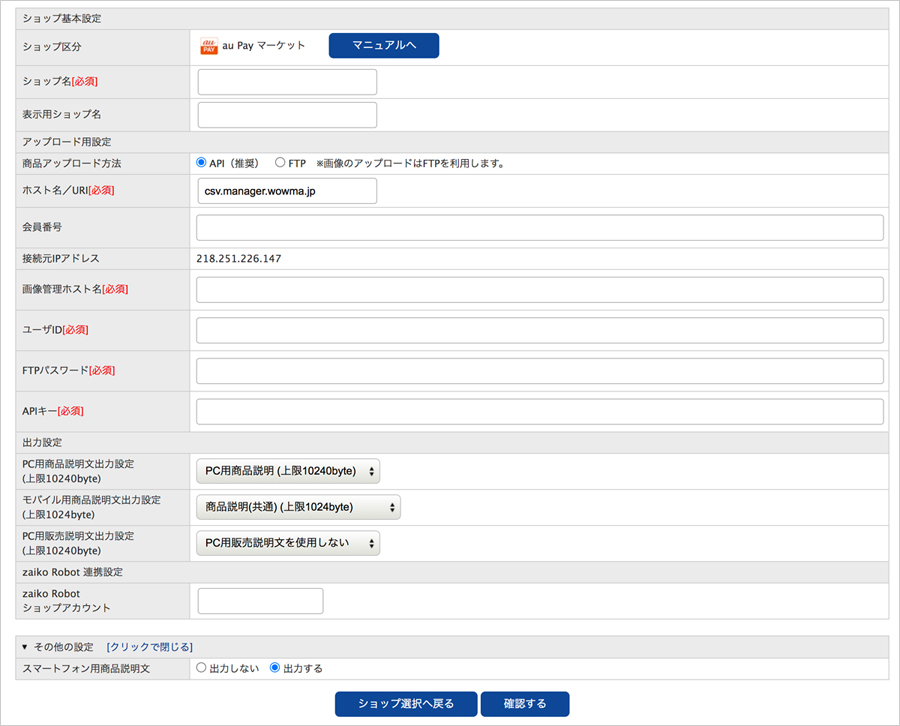
| ショップ基本設定 | |
|---|---|
| ショップ名 | ショップ名を設定することができます(任意) 空欄の場合、モール・カート+店舗 が登録されます。 例「au PAY店舗」 同モール・カートが複数ある場合、(数字)店舗 が登録されます。例「au Pay店舗2」 |
| 表示用ショップ名 | この項目に登録したショップ名を商品登録・編集画面のショップ別データ内上部にあるタブ名に表示します。(未入力の場合はショップ名を表示します。) |
| アップロード用設定 | |
| 商品アップロード方法 | 初期値はAPIです。 item Robotからau PAYへの画像登録は、どちらを選択していてもFTPを利用します。(APIを選択してもau PAYのFTPを解約すると画像が登録できなくなりますのでご注意ください。) 「FTP」を選択すると、APIキーを入力していてもFTP経由で商品情報をアップロードします。 【FTPを利用する際のご注意】 アイコンの設定により、反映される項目、選択肢の変更・追加など登録情報が左右されますので、基本的にはAPIでの登録を推奨いたします。 |
| ホスト名/URI | csv.manager.wowma.jp |
| 会員番号 | この項目は、Wow!managerログイン後、左メニューに表示されています。 |
| 接続元IPアドレス | この項目に表示されているIPアドレスをWow!managerログイン後、左メニュー「各種申し込み>API利用申請」APIキーの発行はこちらから移動したページで「2.接続元IPアドレスを登録」に登録します。 「Wow!manager」にIPアドレスを登録する |
| 画像管理ホスト名 | img.manager.wowma.jp |
| ユーザID FTPパスワード |
この項目は、Wow!managerログイン後、左メニュー「アカウント管理・権限設定>FTPパスワード変更」でご確認いただけます。 |
| APIキー | この項目は、Wow!managerログイン後、左メニュー「各種申し込み>API利用申請」APIキーの発行はこちらから移動したページで「1.APIキーを発行」で表示されたAPIキーを登録します。 「Wow!manager」でAPIキーの発行を行う |
| 出力設定 | |
| PC用商品説明文出力設定 | item Robotのメインデータ欄にある「PC用商品説明文」「モバイル用商品説明文」「PC用販売説明文」をそれぞれau PAY マーケットのどの項目に出力するかの設定です。 「PC用商品説明」「商品説明」「商品詳細説明」の3項目から選択し、それぞれ紐づけの設定をします。 どこにも出力しない場合には、「使用しない」を選択します。 |
| モバイル用商品説明文出力設定 | |
| PC用販売説明文出力設定 | |
| アップロード完了設定 | |
| 完了処理 | 初期値は「基本情報管理の設定を適用する」です。 【基本情報管理の設定を適用する】 基本情報管理で設定しているものを適用させます。 ショップを追加した際の初期値はこちらになりますので、ショップ毎に変更したい場合には別途選択してください。 【自動で完了処理を行う】 item Robotからのアップロード成功時に、アップロード状況のアイコンを「アップロード完了」に自動で変更します。 今まで手動で変更していた手間が省け、楽天やau PAY マーケット、ポンパレモールといったショップへの商品の更新が行いやすくなります。 ショップ側でエラーがあり上手く商品の登録ができなかった際には、アイコンの状態を元戻していただく場合もございますのでご注意ください。 【手動で完了処理を行う】 item Robotからのアップロード成功時に、アップロード状況のアイコンが自動で「アップロード完了」に変わらないようにします。 こちらは今まで通り、店舗様ご自身でショップに商品が登録されたことを確認後、手動で「アップロード完了」にしていただく設定となります。 商品一覧に表示されるアイコンについて |
| zaiko Robot 連携設定 (zaiko Robotと連携している場合に表示されます。) | |
| zaiko Robotショップアカウント | zaiko Robotの管理者情報記載のショップ(FTP)アカウントを登録します。 |
| その他の設定 | |
|---|---|
| スマートフォン用商品説明文 | 初期値は出力するです。 「出力しない」にチェックを入れると、スマートフォン用商品説明文はau PAY マーケットへアップロードされません。 |
最近見たページ
閲覧履歴がありません



